Hogyan színezhetünk ki vagy emelhetünk ki egy szót az Excel celláiban?
Ha egy cella több szót tartalmaz, akkor hogyan lehet kiemelni egy bizonyos szót csak ebben a cellában? És mi lenne, ha ezt a bizonyos szót több cellában kiemelné? Ez a cikk módszert fog nyújtani az elérésére.
Színezzen bizonyos szavakat egyetlen cellában / több cellában VBA kóddal
Színezzen bizonyos szavakat egyetlen cellában / több cellában VBA kóddal
A következő VBA-kód segíthet kiemelni az adott szót a kijelölésben. Kérjük, tegye a következőket.
1. Válassza ki azt a tartományt, amely tartalmazza azokat a cellákat, amelyeken belül ki szeretne emelni egy bizonyos szót. Ezután nyomja meg a gombot más + F11 gombok egyszerre a Microsoft Visual Basic for Applications ablak.
2. A nyílásban Microsoft Visual Basic for Applications ablakban kattintson betétlap > Modulok. Ezután másolja és illessze be a VBA kódot a Kód ablakba.
VBA-kód: Színezzen ki egy bizonyos szót az Excel celláiban
Sub HighlightStrings()
Dim xHStr As String, xStrTmp As String
Dim xHStrLen As Long, xCount As Long, I As Long
Dim xCell As Range
Dim xArr
On Error Resume Next
xHStr = Application.InputBox("What is the string to highlight:", "KuTools For Excel", , , , , , 2)
If TypeName(xHStr) <> "String" Then Exit Sub
Application.ScreenUpdating = False
xHStrLen = Len(xHStr)
For Each xCell In Selection
xArr = Split(xCell.Value, xHStr)
xCount = UBound(xArr)
If xCount > 0 Then
xStrTmp = ""
For I = 0 To xCount - 1
xStrTmp = xStrTmp & xArr(I)
xCell.Characters(Len(xStrTmp) + 1, xHStrLen).Font.ColorIndex = 3
xStrTmp = xStrTmp & xHStr
Next
End If
Next
Application.ScreenUpdating = True
End Sub3. megnyomni a F5 gombot a kód futtatásához. És a Kutools az Excel számára párbeszédpanelen adja meg azt a szót, amelyet a cellákban kiemel, majd kattintson a gombra OK gomb. Lásd a képernyőképet:
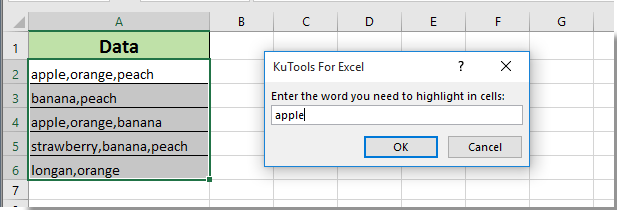
Ezután azonnal láthatja, hogy az összes megadott szó piros színnel jelenik meg a kiválasztott cellákban, ahogy az alábbi képernyőkép látható.
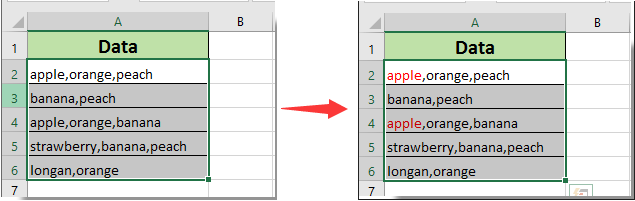
Kapcsolódó cikkek:
- Hogyan lehet kiemelni a cellát, ha az Excel egy másik oszlopában található érték vagy megegyezik azzal?
- Hogyan lehet összehasonlítani két húr hasonlóságát vagy kiemelni a különbségeket az Excelben?
- Hogyan lehet a lapfül nevét megegyezni az Excel cellaértékével?
- Hogyan lehet megváltoztatni az értéket az Excel cellájának színe alapján?
- Hogyan lehet megváltoztatni a cella színét, amikor a cellára kattintunk vagy kiválasztjuk az Excel programban?
A legjobb irodai hatékonyságnövelő eszközök
Töltsd fel Excel-készségeidet a Kutools for Excel segítségével, és tapasztald meg a még soha nem látott hatékonyságot. A Kutools for Excel több mint 300 speciális funkciót kínál a termelékenység fokozásához és az időmegtakarításhoz. Kattintson ide, hogy megszerezze a leginkább szükséges funkciót...

Az Office lap füles felületet hoz az Office-ba, és sokkal könnyebbé teszi a munkáját
- Füles szerkesztés és olvasás engedélyezése Wordben, Excelben és PowerPointban, Publisher, Access, Visio és Project.
- Több dokumentum megnyitása és létrehozása ugyanazon ablak új lapjain, mint új ablakokban.
- 50% -kal növeli a termelékenységet, és naponta több száz kattintással csökkenti az egér kattintását!
